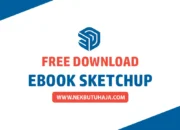Tutorial Sketchup Membuat Atap
Atap merupakan salah satu komponen penting dalam sebuah bangunan yang berfungsi untuk melindungi kehidupan yang ada di dalam bangunan dari sinar matahari, hujan dan lain-lain. Dalam pembuatan 3D modeling atap akan ada beberapa tahapan antara lain
→ Membuat 3D Bidang Atap
Cara Membuat Bidang Atap di Sketchup
Bidang atap di sketchup akan berfungsi sebagai acuan utama bentuk atap yang nantinya akan diaplikasikan. Dan bidang atap ini juga merupakan bentuk dasar dari 3D modeling atap. Berikut langkah-langkah membuat bidang atap di sketchup :
1. Pastikan layer kita aktif pada layer atap serta pilih view ke view top
 |
| Membuat Atap – Layer |
2. Buat Rectangle (R). Warna kuning adalah titik awal rectangle dan warna merah adalah titik akhir rectangle
 |
| Membuat Atap – View Top |
3. Setelah bidang rectangle sudah jadi, langkah selanjutnya offset (F) kea rah luar rectangle sebesar 80cm
 |
| Membuat Atap – View Top |
4. Pindah dari view top ke view left kemudian pilih Move (M) dan posisikan kursor mouse seperti pada gambar dibawah ini
 |
| Membuat Atap Sketchup |
5. Jika sudah muncul midpoint, klik kiri pada mouse kemudian geser(arahkan kursor mouse) ke sebelahnya
 |
| Membuat Atap Sketchup |
 |
| Membuat Atap Sketchup |
8. Jika garis bantu sudah terlihat, buat line (L) tepat di midpoint bidang rectangle dan bertemu di titik garis bantu yang telah kita buat sebelumnya
 |
| Membuat Atap Sketchup |
9. Tekan L (line) kembali pada keyboard dan buat line mengarah ke atas (sumbu biru) usahakan lebih tinggi daripada pertamuan garis bantu yang telah kita buat
 |
| Membuat Atap Sketchup |
10. Buat line (L) mengikuti garis bantu dari bawah sampai dipertemuan garis tegak yang telah kita buat sebelumnya serta pastikan dipertemuan terlihat tulisan intersection
 |
| Membuat Atap Sketchup |
11. Hapus menggunakan eraser (E) garis yang tidak gunakan serta garis bantunya dan jika berhasil maka jadinya akan seperti pada gambar dibawah ini
 |
| Membuat Atap Sketchup |
Serta hapus juga garis yang masih ada pada rectangle
 |
| Membuat Atap Sketchup |
12. Pilih bidang rectangle yang telah kita buat menggunakan perintah select (Space)
 |
| Membuat Atap Sketchup |
13. Klik shortcut Follow Me
 |
| Membuat Atap Sketchup |
14. Klik bidang segitiga siku-siku yang sudah kita buat sebelumnya
 |
| Membuat Atap Sketchup |
15. Jika warna bidang yang jadi berwarna biru bukan putih silahkan lakukan triple klik menggunakan klik kiri kemudian klik kanan dan pilih Reverse Face
 |
| Membuat Atap Sketchup |
16. Jika sudah berwarna putih, silahkan jadikan make group (Ctrl+G)
 |
| Membuat Atap Sketchup |
Demikian artikel tutorial sketchup mengenai cara mudah membuat atap di sketchup. Jangan lupa bagikan satu kebaikan dengan cara membagikan postingan ini ke media sosial lainnya. Semoga Bermanfaat. Terima kasih banyak sudah berkunjung di nekbutuhaja